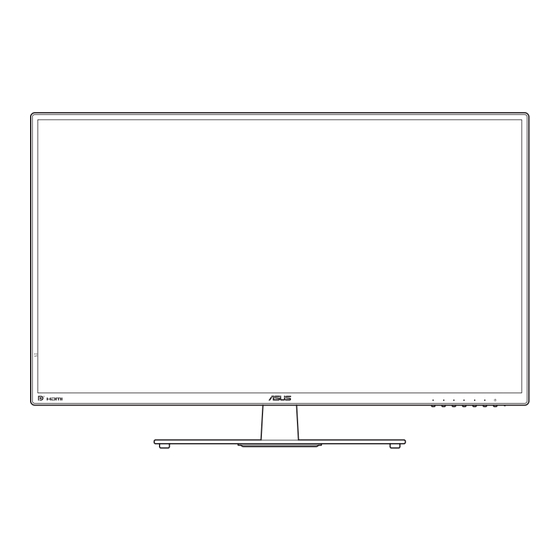
Table des Matières
Publicité
Liens rapides
Publicité
Table des Matières

Sommaire des Matières pour Asus VA32AQ
- Page 1 Série VA32A Moniteur LCD Guide de l’utilisateur...
- Page 2 La garantie du produit ou service ne sera pas prolongée si : (1) le produit a été réparé, modifié ou altéré, sauf si les réparations, modifications ou altérations ont été autorisées par écrit par ASUS; ou (2) si le numéro de série du produit a été effacé ou n'est plus lisible.
-
Page 3: Table Des Matières
Table des matières Notices ......................iv Informations de sécurité ................v Soin & Nettoyage ..................vi Services de reprise ..................vii Bienvenu ! ..................1-1 Contenu de la boîte ..............1-1 Assemblage de la base du moniteur .......... 1-2 Connecter les câbles ..............1-3 1.4.1 Arrière du moniteur LCD .......... -
Page 4: Notices
Notices Federal Communications Commission Statement This device complies with Part 15 of the FCC Rules. Operation is subject to the following two conditions: • This device may not cause harmful interference, and • This device must accept any interference received including interference that may cause undesired operation. This equipment has been tested and found to comply with the limits for a Class B digital device, pursuant to Part 15 of the FCC Rules. These limits are designed to provide reasonable protection against harmful interference in a residential installation. This equipment generates, uses and can... -
Page 5: Informations De Sécurité
Informations de sécurité • Avant d’installer le moniteur, lisez attentivement toute la documentation qui accompagne la boîte. • Pour réduire le risque d’incendie ou de choc électrique, n’exposez jamais le moniteur à la pluie ou à l’humidité. • N’essayez jamais d’ouvrir le boîtier du moniteur. Les hautes tensions dangereuses à l’intérieur du moniteur peuvent entraîner de graves blessures corporelles. -
Page 6: Soin & Nettoyage
Soin & Nettoyage • Avant de soulever ou de déplacer votre moniteur, il est préférable de débrancher les câbles et le cordon d'alimentation. Suivez les bonnes techniques de levage quand vous soulevez le moniteur. Quand vous soulevez ou transportez le moniteur, tenez les bords du moniteur. Ne soulevez pas le moniteur en tenant le support ou le cordon d’alimentation. -
Page 7: Où Trouver Plus D'informations
Référez-vous aux sources suivantes pour les informations supplémentaires et pour les mises à jour de produits et logiciels. Sites Web de ASUS Les sites Web internationaux d’ASUS fournissent des informations mises à jour sur les produits matériels et logiciels d’ASUS. Référez-vous à http://www.asus.com Documentation optionnelle Votre emballage produit peut inclure une documentation en option qui peut avoir été... -
Page 8: Bienvenu
Bienvenu ! ® Merci d’avoir acheté ce moniteur LCD ASUS Le dernier moniteur à écran LCD large d’ASUS offre un affichage plus net, plus large et plus lumineux, en plus de toute une gamme de fonctions qui améliorent votre expérience de visualisation. Avec ces fonctions, vous pouvez profiter du confort et vous régaler d’une expérience visuelle ! Contenu de la boîte Vérifiez que la boîte contient les éléments suivants : Moniteur LCD Base du moniteur (avec 3 vis) Guide de mise en route Carte de garantie Adaptateur Cordon d'alimentation Câble HDMI Câble D-Sub Câble DP (optionnel) Câble audio... -
Page 9: Assemblage De La Base Du Moniteur
Assemblage de la base du moniteur Alignez les trous de vis. Fixez la base du moniteur au support. Utilisez les trois (3) vis pour fixer la base du moniteur. Puis soulevez le moniteur dans une position verticale et placez-le sur la table. • Nous vous conseillons de couvrir la surface de la table avec un chiffon doux pour éviter d’endommager le moniteur. Moniteur LCD ASUS Série VA32A... -
Page 10: Connecter Les Câbles
Connecter les câbles 1.4.1 Arrière du moniteur LCD HDMI HDMI 10 11 Boutons de commande Port ENTRÉE CC Haut-parleurs Port d’affichage Antivol Kensington Port HDMI Port USB/Alimentation Port VGA USB (5 V/1,5 A) 10. Port d'entrée Audio-IN Trous de fixation murale 11. Prise casque Chapitre 1 : Présentation du produit... -
Page 11: Présentation Du Moniteur
Luminosité Filtre de lumière bleue 1 2 3 4 3 4 5 6 7 8 Touche2 de raccourci : • Ceci est une touche de raccourci. Le réglage par défaut est Filtre de lumière bleue. Touche1 de raccourci : • Ceci est une touche de raccourci. Le réglage par défaut est Luminosité. Bouton QuickFit : Ceci est un raccourci pour activer la fonction QuickFit conçue • pour l'alignement. Moniteur LCD ASUS Série VA32A... - Page 12 La fonction QuickFit comporte plusieurs options de motif • de grille commun, de format de papier et de taille de photo. Consultez page 1-6 pour plus de détails. Bouton Entrée : • Pour changer de source d'entrée. Bouton Fermer : • Pour quitter le menu OSD. Bouton Menu : • Pour entrer dans le menu OSD. Bouton d’alimentation/Indicateur d’alimentation : • Appuyez sur ce bouton pour allumer/éteindre le moniteur. •...
-
Page 13: Fonction Quickfit
1.5.2 Fonction QuickFit La fonction QuickFit contient trois motifs : (1) Grille (2) Format papier (3) Taille photo. Motif de la grille : Aide les concepteurs et les utilisateurs à organiser le contenu et la mise en page afin d'obtenir un aspect cohérent. Alignment Grid Format papier : Permets aux utilisateurs de visualiser leurs documents en taille réelle à l'écran. Lettre Letter EXIT Taille photo : Permet aux photographes et autres utilisateurs de visualiser avec précision et de modifier leurs photos en taille réelle à l'écran. 8x10 Moniteur LCD ASUS Série VA32A... -
Page 14: Détacher Le Support/La Base (Pour Fixation Murale Vesa)
2.1 Détacher le support/la base (pour fixation murale VESA) Le support détachable de ce moniteur est spécialement conçu pour la fixation murale VESA. Débranchez les câbles d'alimentation et de signal. Posez doucement le moniteur face à terre sur une table propre. Retirez la vis fixant le couvercle à charnière sur le support. Puis retirez le couvercle à charnière. Retirez les quatre (4) vis fixant la charnière du support à l'arrière du moniteur. Détachez l'assemblage (support et base) du moniteur. •... -
Page 15: 2.2 Réglage Du Moniteur
2.2 Réglage du moniteur • Pour une vision optimale, il est recommandé d'avoir une vision de face sur le moniteur, ensuite réglez l'angle du moniteur pour qu'il soit confortable. • Tenez le support pour empêcher le moniteur de tomber quand vous le changez d’angle. • Vous pouvez ajuster l’angle du moniteur de -5˚ à 10˚. -5° to 10° • Il est normal que l'écran tremble légèrement lorsque vous réglez l'angle de vision. Moniteur LCD ASUS Série VA32A... -
Page 16: Menu Osd (Affichage À L'écran)
Menu OSD (affichage à l’écran) 3.1.1 Comment reconfigurer ASUS VA32A Splendid Mode Standard HDMI 2560 x 1440 @ 60Hz Mode Paysage Mode Standard Mode Cinéma Mode Jeu Mode Vue Nocturne Mode sRGB Mode Lecture Mode Sombre Appuyez sur le bouton Menu pour afficher le menu OSD. -
Page 17: Présentation Des Fonctions Osd
Présentation des fonctions OSD Splendid Cette fonction contient nuit sous-fonctions que vous pouvez sélectionner en fonction de votre préférence. Chaque mode possède l'option Réinitialiser, pour vous permettre de garder votre réglage ou de retourner au mode prédéfini. ASUS VA32A Splendid Mode Standard HDMI 2560 x 1440 @ 60Hz Mode Paysage Mode Standard Mode Cinéma... -
Page 18: Filtre De Lumière Bleue
ASCR ne sont pas réglables. • En Mode sRGB, les fonctions Saturation, Température Couleur, Teinte de peau, Netteté, Luminosité, Contraste et ASCR ne sont pas réglables. • En Mode Lecture, les fonctions Saturation, Teinte de peau, ASCR, Contraste et Température Couleur ne sont pas réglables. Filtre de lumière bleue Réduit le niveau d'énergie de lumière bleue émis par le rétroéclairage à DEL. ASUS VA32A Filtre de lumière bleue Mode Standard HDMI 2560 x 1440 @ 60Hz Niveau 0 Niveau 1 Niveau 2 Niveau 3 Niveau 4 • Niveau 0 : Aucune modification. - Page 19 Couleur Ce menu permet de sélectionner la couleur d’image que vous souhaitez utiliser. ASUS VA32A Couleur Mode Standard HDMI 2560 x 1440 @ 60Hz Luminosité Contraste Saturation Température Couleur Teinte de peau • Luminosité : Pour ajuster le niveau de luminosité. La plage de réglage est de 0 à100.
- Page 20 • L'Overscan est uniquement disponible pour l'entrée HDMI. • VividPixel : La technologie ASUS Exclusive qui apporte des visuels réalistes pour un plaisir de clarté et de détails. La plage de réglage est de 0 à 100. • ASCR : Choisissez MARCHE ou ARRÊT pour activer ou désactiver la fonction de rapport de contraste dynamique.
-
Page 21: Sélection De L'entrée
Sélection de l’entrée Pour choisir la source d'entrée. ASUS VA32A Sélection Entrée Mode Standard HDMI 2560 x 1440 @ 60Hz HDMI DisplayPort Configuration système Pour ajuster la configuration du système. ASUS VA32A Configuration Système Mode Standard HDMI 2560 x 1440 @ 60Hz Splendid Demo Mode... - Page 22 ASUS VA32A Configuration Système Mode Standard HDMI 2560 x 1440 @ 60Hz Retour Indicateur d'alimentation Verr touche d'alim Tout réinit. (Page 2/2) • Splendid Demo Mode : Pour activer le mode Démo de la fonction Splendid. • Volume : Pour ajuster le niveau de volume.
- Page 23 Raccourci Attribuez une fonction spécifique aux deux touches de raccourci. ASUS VA32A Raccourci Mode Standard HDMI 2560 x 1440 @ 60Hz Raccourci 1 Filtre de lumière bleue Raccourci 2 Splendid Luminosité Ajustement auto Contraste Température Couleur Volume GamePlus (Raccourci 1)
-
Page 24: Fonction Gameplus
3.1.2.1 Fonction GamePlus La fonction GamePlus donne accès à diverses options pour offrir aux utilisateurs un environnement de jeu optimal en fonction du type de jeu. De plus, la fonction Crosshair est spécialement conçue pour les joueurs novices ou les débutants souhaitant se lancer dans l’univers des jeux de tir en vue subjective (FPS). -
Page 25: Spécifications
Spécifications Modèle VA32AQ Diagonale de 31,5 pouces (81 cm) Taille du panneau (Zone d'affichage actif : 698,112 (H) x 392,688 (V) mm) Résolution max. 2560 (H) x 1440 (V) Luminosité (typ.) 250 cd/m Rapport de contraste (typ.) 1200:1 178°(V); 178°(H) Angle de vision (CR≤10) Couleurs de l'écran 1,07 B couleurs (8 bits+FRC) 5 ms (G à G) Temps de réponse Entrées : VGA x 1, HDMI x 1, DP x 1 Connecteurs Entrée audio : Sortie haut-... -
Page 26: Guide De Dépannage (Faq)
Guide de dépannage (FAQ) Problème Solution possible Le voyant DEL d'alimentation • Appuyez sur le bouton pour vérifier si le moniteur n’est pas ALLUMÉ est allumé. • Vérifiez si l'adaptateur et le cordon d'alimentation sont correctement branchés sur le moniteur et sur la prise de courant. • Cochez la fonction Indicateur d’alimentation dans le menu OSD. -
Page 27: Fréquences Supportées
1152 x 667 49,714 74,533 57,27 * Les modes qui ne sont pas listés dans le tableau peuvent ne pas être supportés. Pour une résolution optimale, nous vous conseillons de choisir un mode listé dans le tableau ci-dessus. 3-12 Moniteur LCD ASUS Série VA32A...




